Bármely játék érdekesebbé és izgalmasabbá válhat a saját modok hozzáadásával. Megváltoztathatja a karakterek megjelenését, javíthatja a textúrákat, létrehozhat más városokat és akár tárgyakat is. Az ilyen lehetőségek a Nexus Mod Manager segédprogramjában találhatók. A program telepítése és beállításának folyamata meglehetősen hosszú, de ezt követően csak két kattintással telepítheti a modokat a játékokra: maga a program elvégzi az összes munkát. Tanulja meg gyorsan telepíteni a modokat, és használja a Nexus Mod Manager programot ebben a cikkben.
Telepítés és regisztráció a Nexus Mod Managerben
- Mindenekelőtt vessünk egy pillantást a játékok listájára, amelyeket ez a közüzem támogat. Ezekben a játékokban telepítheti a modokat és megváltoztathatja azokat.

- Ha megtalálja a kívánt játékot a listában, akkor látogasson el a Nexus Mod Manager hivatalos weboldalára a Link segítségével http://www.nexusmods.com És kattintson az „NMM telepítése” felső sorra.
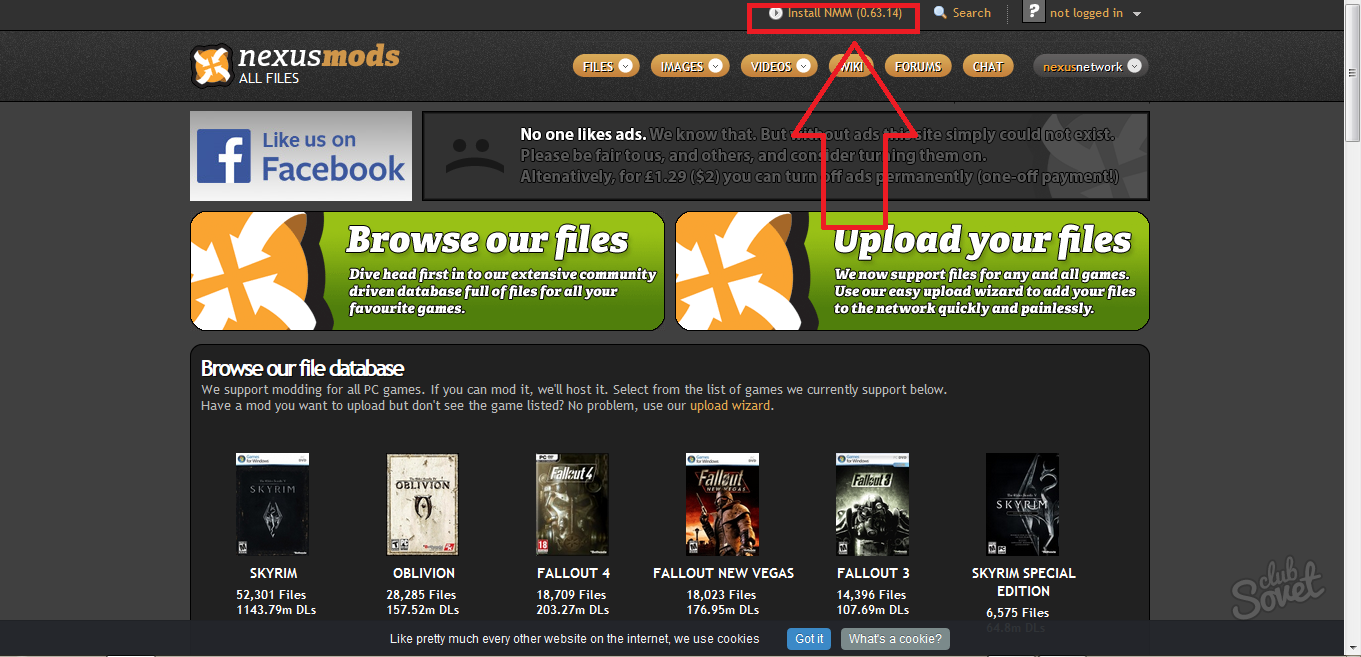
- Válassza ki a verzióját, amely a Windows rendszertől függ. A telepítés betöltése előtt regisztrációra kerül.
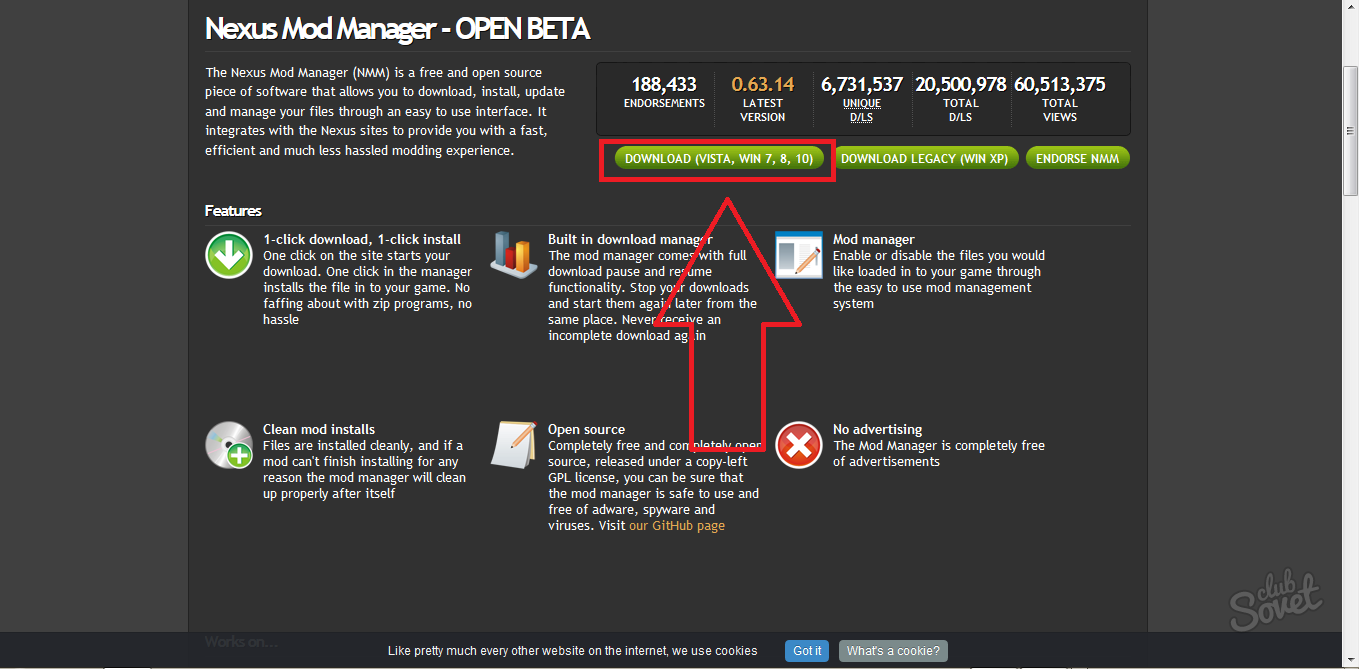
- A képernyőn megjelenő ablak jelent meg a rendszerben való regisztráció kérésével. Kattintson a „Ingyenes fiók regisztrációja” linkre.
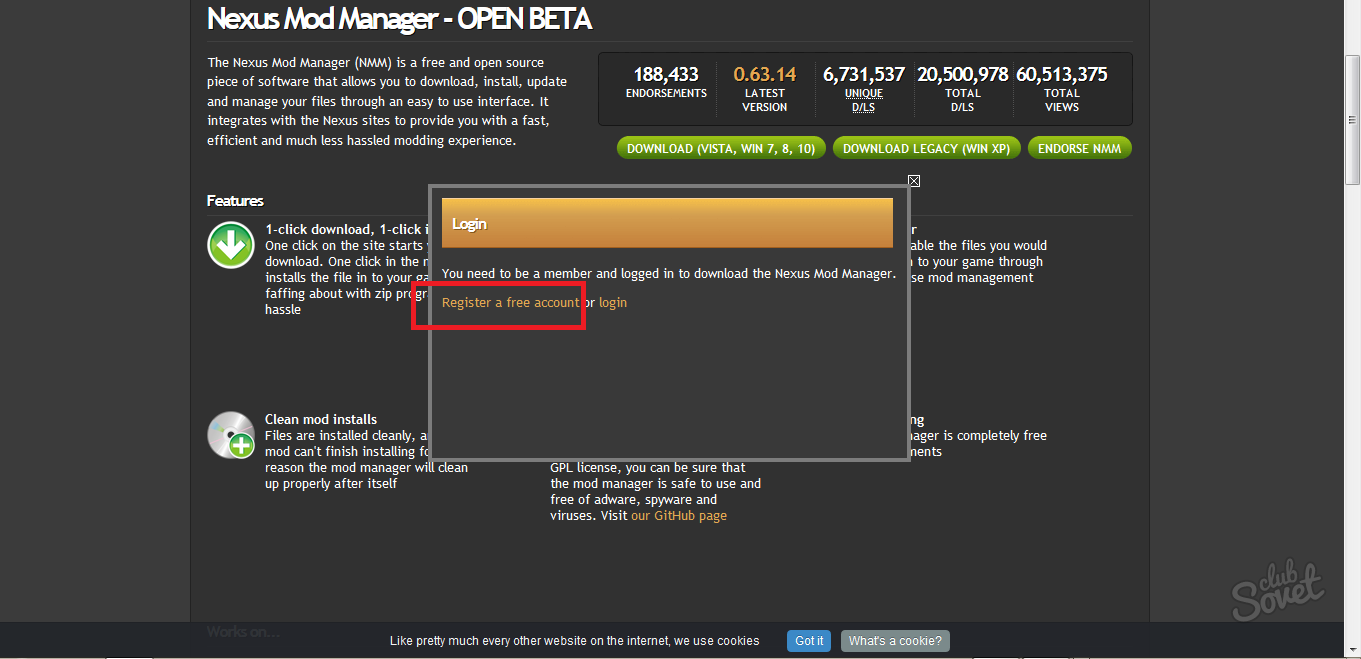
- Legyen óvatos: Ne jelölje meg a menüben lévő mezőket. Ezek fizetett előfizetések, amelyekre ebben a szakaszban nincs szüksége. Csak engedje be az oldalt az aljára.
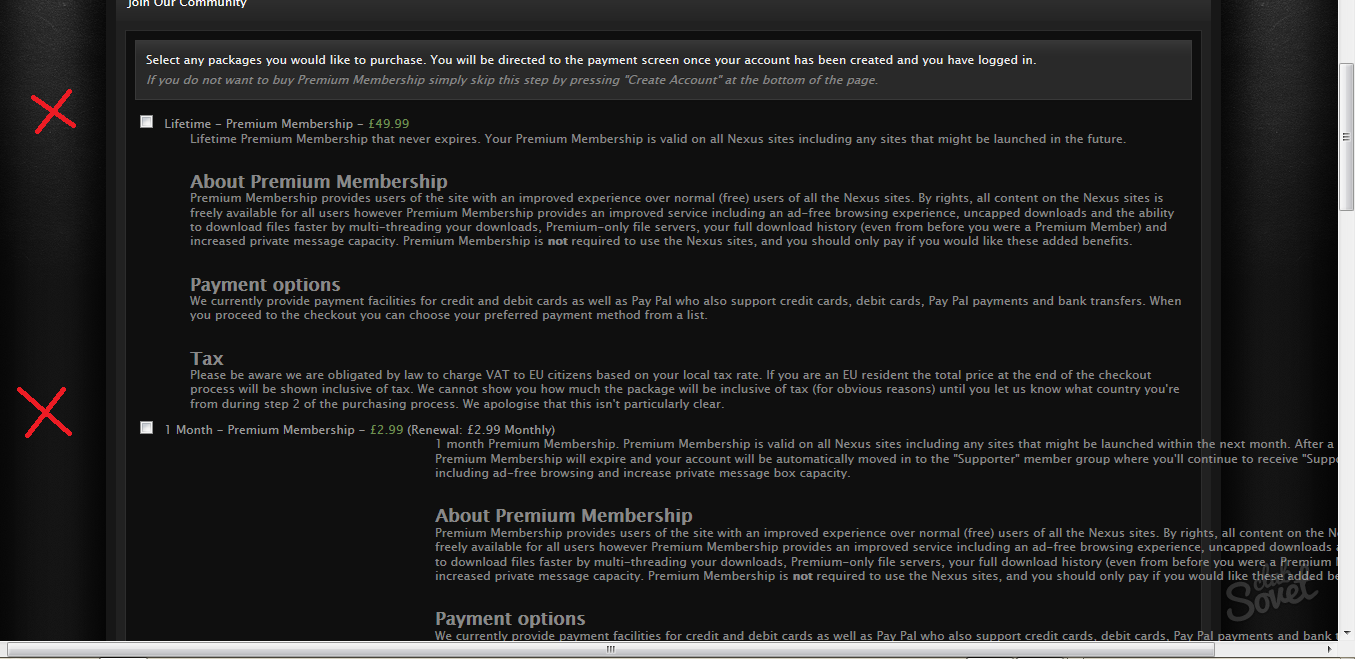
- Megtalálja a „Fiók létrehozása” gombot. Kattintson rá a folytatáshoz.

Írja be a bejelentkezést, amelyre fel kell állnia, és azt is:
- E -mail a megerősítéshez.
- Megbízható jelszó kétszer megismételve.
- Mi a nemed.
- A válasz a kérdésre angolul. Ha alacsony szintű angol tulajdonjoggal rendelkezik, akkor a problémát az online fordítók könnyen megoldják.
- Írja be a CAPTCHA -t.
Ne felejtse el beilleszteni az alulról történő csekket, amelyben egyetért a licencszerződéssel.

Most menj el az e -mailbe, és keressen egy levelet a Nexusmods -ból. Lépjen linkre ebben a levélben a fiók aktiválásához.

Ezután megkezdődik a program telepítője.
Ne felejtse el jelezni a kívánt telepítési könyvtárat, és fogadjon el egy másik licences megállapodást.
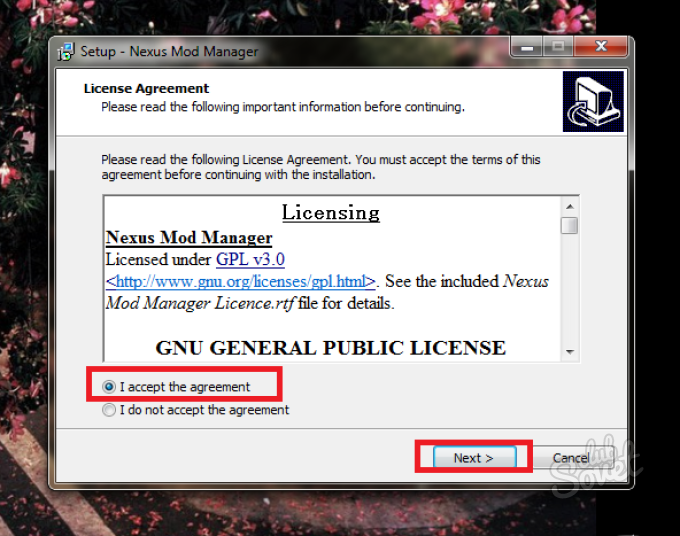
Az utolsó szakaszban jelölje meg a menü összes mezőjét a fájlok helyes társulásának konfigurálásához.
Ezen a Nexus Mod Manager regisztrációja és telepítése befejeződött.
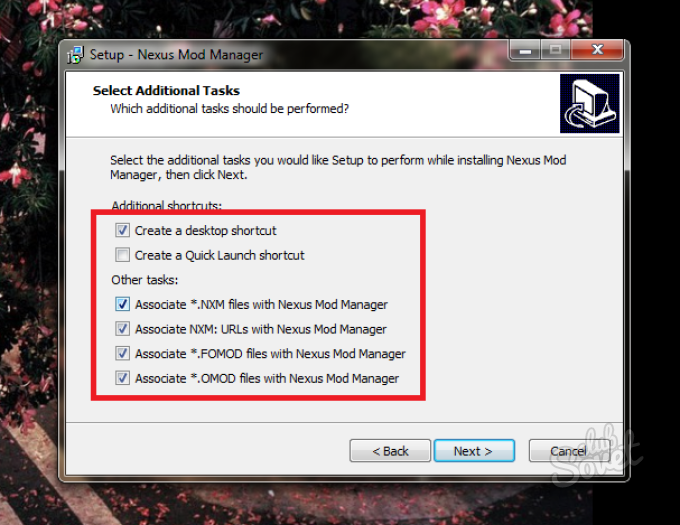
Játékok hozzáadása a Nexus Mod Managerhez
- Közvetlenül a telepítés után a Nexus Mod Manager betöltésre kerül, és a számítógép beolvasása a játékra. Ebben az esetben egy játékot találtak - Fallout 4. Például megjelenik a modok hozzáadása és a segédprogram használata ebben a cikkben.

- Ha nincs más játék a számítógépen, akkor csak kattintson az ablak alján található „Stop Search” elemre. Kattintson az „OK” gombra, hogy a Fallout vagy más játék hozzáadódjon a könyvtárhoz.
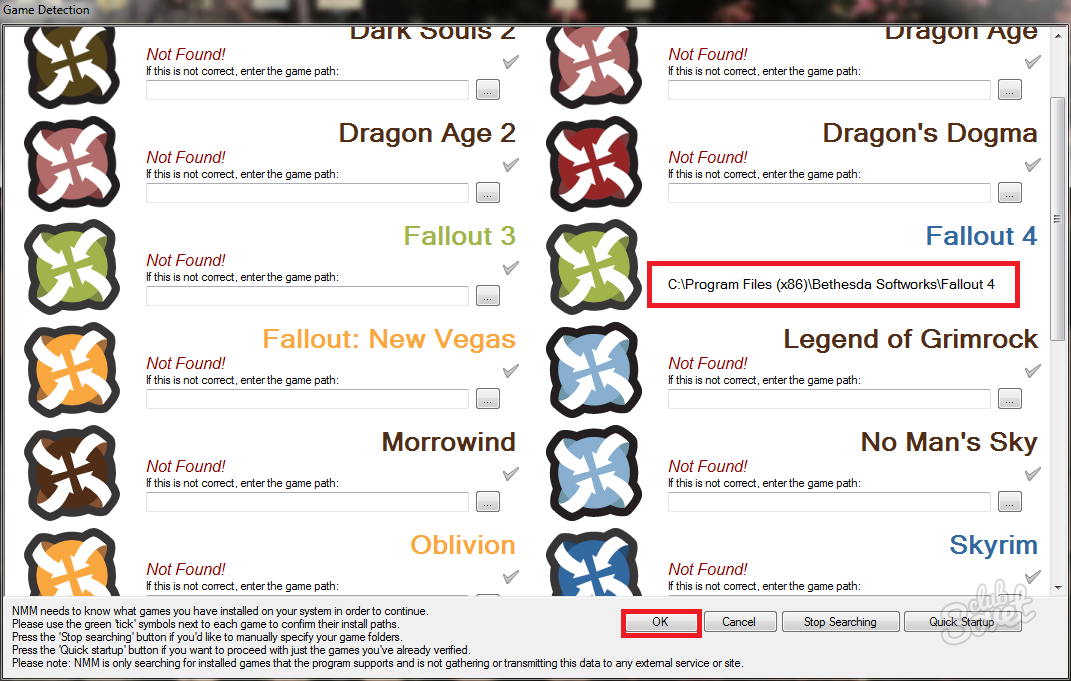
- Egy ablakot kell konfigurálnia. Itt meg kell határoznia az utat a modok megőrzéséhez. Ha elégedett vagy azzal a pályával, amelyet a program maga választott, akkor csak kattintson a „Befejezés” gombra, ha újabb katalógus elhelyezést szeretne választani, kattintson a három pontra, és állítsa be a mappát.
- A játékok hozzáadása a Nexus Mod Manager katalógushoz így történik. Ha a program nem találja meg a játékot, bár telepítve van a számítógépére, akkor csak manuálisan helyezze el az utat.

Hogyan lehet megnyitni a játékokban a modokat a Nexus Mod Manager segítségével
A legtöbb játékot nem a modokhoz hozzák létre: van ilyen lehetőségük, de a fejlesztők egyszerűen nem kapcsolják be. A Fallout 4 példájában lásd: Hogyan lehet visszaküldeni egy ilyen lehetőséget a játékba.
- Lépjen a mappába, ahol van egy játék, és keressen egy fájlt a .ini kiterjesztéssel
Ebben az esetben ez egy Fallout4Prefs fájl. Kattintson rá a jobb egérgombbal, és válassza a „Nyissa meg a notebookot” lehetőséget.

- Keresse meg a sort a kódban [indító], és adja hozzá a „BenableFileSelection \u003d 1” speciális kódot zárójel nélkül. A következő sorba be kell írnia az Enter billentyű megnyomásával. Mentse el a változásokat a fájlba.
- Ha egy másik játékra fogja tenni a modokat, akkor keresse meg az interneten a módszert.

Hogyan lehet a modokat a Nexus Mod Manager -en keresztül helyezni
A Nexus Mod Manager weboldalán egy hatalmas kész módosításokat találhat a játékhoz. Itt új elemeket, textúrákat és teljes változásokat talál a játékokban.
- Lépjen a hivatalos webhelyre, a Level -en keresztül az oldalon: látni fogja a játékkatalógust. Kattintson a sajátjára.
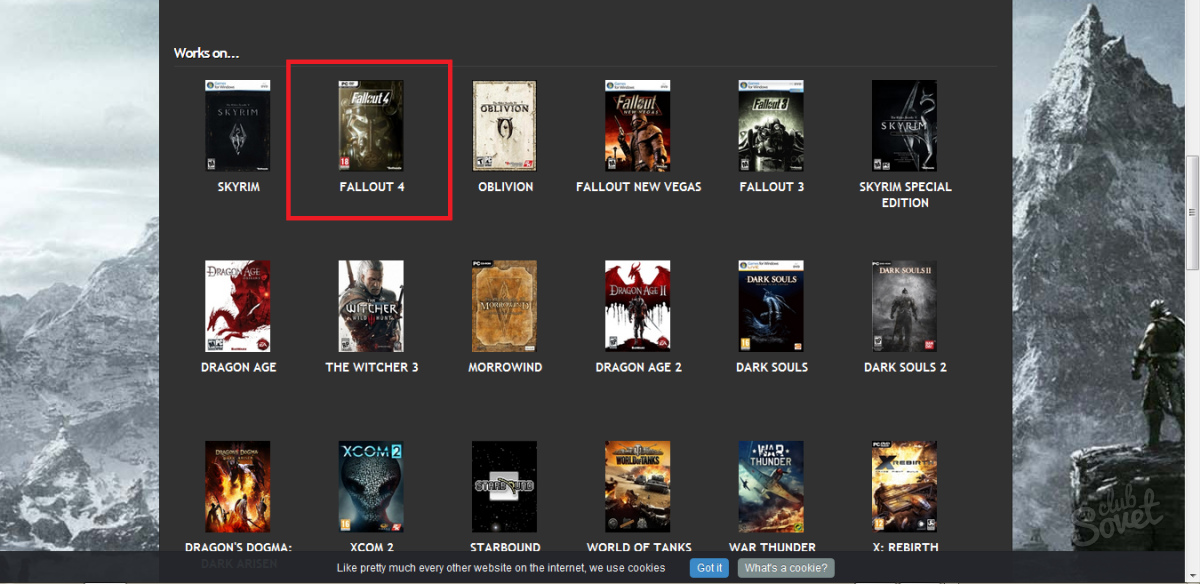
- A modok nagy választéka nyílik előtted. Válassza ki a kívánt, óvatosan olvassa el neki a leírást. Az interneten lévő fordító segít ebben.
- Amint eljut a divatoldalra, a tetején egy kis menü jelenik meg. Válassza a Fájlok lehetőséget.

- Innentől kezdve minden mod letöltésre kerül. Jobb, ha rákattint a „Letöltés a Manager segítségével” opcióra, hogy a program maga is felismerje, és beilleszti a megfelelő helyre.
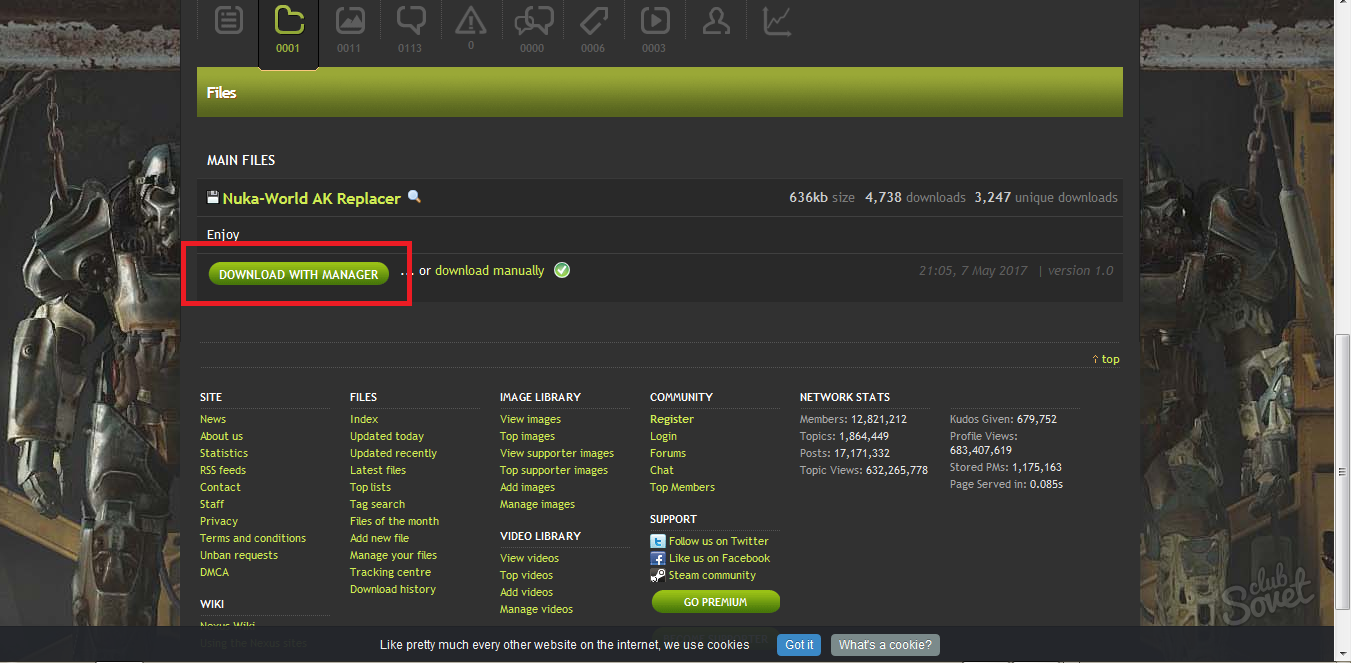
- Nyissa meg a Nexus Mod Manager ablakot, és válassza ki a Green Cross ikont, hogy manuálisan hozzáadja a modot, ha a program nem ismerte fel. Ezenkívül a főablakban a játékok néhány más módosítása elérhető az Ön számára.
- Most csak el kell indítania a játékot, és élveznie kell az új modokat a Nexus Mod Manager -től. Könnyű eltávolítani őket, ha egyszerűen kattint az ablakon, és megnyomja a törlési kulcsot.































